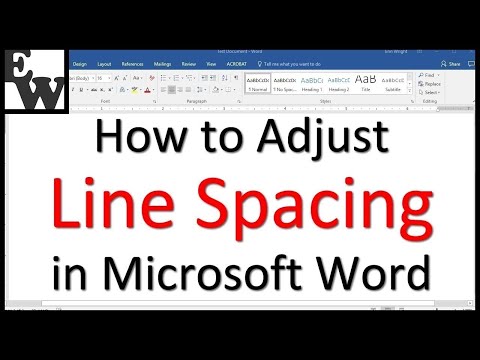किसी भी दस्तावेज़ या मुद्रित प्रकाशन में, पाठ को स्थापित स्वरूपण नियमों को ध्यान में रखते हुए स्वरूपित किया जाता है। आवश्यक स्वरूपण विशेषताओं में से एक पंक्ति रिक्ति है - निकटतम पंक्तियों के बीच की दूरी। टेक्स्ट एडिटर में लाइन स्पेसिंग को उन इकाइयों में मापा जाता है जो उपयोग किए गए फ़ॉन्ट आकार के समानुपाती होती हैं। विभिन्न अनुच्छेदों और पाठ शैलियों के लिए पंक्ति रिक्ति भिन्न हो सकती है। टेक्स्ट एडिटर में टेक्स्ट फ़ॉर्मेटिंग टूल के साथ एक निश्चित लाइन स्पेसिंग सेट की जाती है।

ज़रूरी
वर्ड प्रोसेसर माइक्रोसॉफ्ट वर्ड
निर्देश
चरण 1
माइक्रोसॉफ्ट वर्ड वर्ड प्रोसेसर शुरू करें और उस टेक्स्ट के लिए फॉर्मेटिंग डॉक्यूमेंट खोलें, जिसमें आप लाइन स्पेसिंग सेट करना चाहते हैं। इस दस्तावेज़ में एक अनुच्छेद या पाठ का अनुभाग चुनें। टेक्स्ट का चयन करने के लिए, माउस कर्सर को पकड़कर एडिटर शीट पर टेक्स्ट को ट्रेस करें, या अपने कीबोर्ड पर शिफ्ट की को दबाए रखें और करंट कर्सर को मूव करें।
चरण 2
फिर चयनित टेक्स्ट के लिए लाइन स्पेसिंग सेट करें। ऐसा करने के लिए, टेक्स्ट एडिटर के मुख्य मेनू में, "प्रारूप" - "पैराग्राफ" आइटम पर क्लिक करें। उसके बाद, स्क्रीन पर आपको एक डायलॉग बॉक्स दिखाई देगा जहां पैराग्राफ को फॉर्मेट करने के सभी विकल्प स्थित हैं। इस विंडो में "इंडेंट और स्पेसिंग" टैब पर जाएं।

चरण 3
विंडो में "स्पेसिंग" सेक्शन में, "लाइन स्पेसिंग" ड्रॉप-डाउन सूची खोजें। इसमें आपको जिस वैल्यू की जरूरत है उसे सेलेक्ट करें। सिंगल, डबल या किसी अन्य स्पेसिंग को निर्दिष्ट करते समय, यह ध्यान में रखा जाना चाहिए कि लाइन स्पेसिंग की गणना इस पैराग्राफ के लिए निर्धारित फ़ॉन्ट ऊंचाई द्वारा संबंधित गुणक के उत्पाद के रूप में की जाएगी।
चरण 4
"लाइन-टू-लाइन" सूची में "गुणक" पैरामीटर सेट करते समय, आसन्न "मान" फ़ील्ड में वह कारक दर्ज करें जिसके द्वारा आप निर्दिष्ट पैराग्राफ़ फ़ॉन्ट की ऊंचाई को गुणा करना चाहते हैं। यदि वांछित है, तो इस पैराग्राफ की अवधि की व्यवस्था के अन्य मापदंडों को विंडो में सेट करें। "ओके" बटन पर क्लिक करें। चयनित टेक्स्ट में लाइन स्पेसिंग की पुनर्गणना की जाएगी और उपयोगकर्ता द्वारा आवश्यकतानुसार सेट की जाएगी।